
Innhold
- Start enheten på nytt
- Installer den nyeste iOS 11-oppdateringen
- Prøv iOS 12 Beta
- Tilbakestill nettverksinnstillingene
- Gjør litt opprydding
- Oppdater dine apper
- Stopp automatiske nedlastinger
- Deaktiver Widgets
- Slett Browser Cookies & Data
- Stopp bakgrunnsoppdatering
- Reduser dine animasjoner
- Begynne på nytt
- Installer iOS 12.2 for bedre sikkerhet
Hvis iPhone, iPad eller iPod touch begynner å fryses, lagre eller tilfeldig gjenoppstart etter den nyeste iOS 11-programvaren, har vi noen få løsninger for å prøve før du tar enheten inn i en Apple Store for en kontroll.
Apples nyeste iOS 11-oppdatering leveres med korrigeringer og oppdateringer, men problemer plager iOS 11.4.1-brukere.
Den nåværende listen over ytelsesproblemer i IOS 11 inneholder ulike feil og ytelsesproblemer, inkludert stamming, applås, tilfeldig omstart, brukergrensesnittlag, fryser og mer.
IOS-ytelsesproblemer er ekstremt frustrerende, men det er noen ting å prøve før du gir opp og kommer i kontakt med Apples kundesupport. Noen av dere kan til og med være i stand til å fikse iOS 11-ytelsesproblemer om noen sekunder.
Denne veiledningen for å fikse dårlige iOS 11.0, IOS 11.0.1, IOS 11.0.2, IOS 11.0.3, IOS 11.1, IOS 11.1.1, IOS 11.1.2, IOS 11.2, IOS 11.2.1, IOS 11.2.2, IOS 11.2.5, iOS 11.2.6, iOS 11.3, iOS 11.3.1, iOS 11.4 og iOS 11.4.1-ytelsesproblemer vil gi deg noen tips som har jobbet for å forbedre ytelsen på iPhone, iPad og iPod touch i fortiden.
Det er ingen garanti for at de vil fungere for deg og enheten, men de er verdt et skudd hvis du ikke kan stå iOS 11s ytelse på iPhone eller iPad.
Start enheten på nytt
Det første du vil gjøre er å starte telefonen eller nettbrettet på nytt.
Dette kan virke latterlig, men en enkel omstart kan få deg tilbake på sporet. Slå av enheten ved å holde på strømknappen, dra den for å skru den av og slå den på igjen.
Installer den nyeste iOS 11-oppdateringen
Hvis du kjører en eldre versjon av iOS 11, og du merker ytelsesproblemer, kan du prøve å installere iOS 11.4.1-oppdateringen og se om det hjelper.
Prøv iOS 12 Beta
Hvis du ikke kan vente på at Apple slipper versjonen av iOS, kan du prøve å laste ned Apples iOS 12 beta.
IOS 12 beta er en tidlig versjon av Apples kommende iOS 12-oppdatering (satt til utgivelse i høst), og den kommer med en lang liste over endringer, inkludert ytelsesforbedringer.
Betaen plaget med et utvalg av feil, men det er en sjanse for at det vil forbedre enhetens ytelse.
Hvis du er interessert, ta en titt på vår guide for å installere iOS 12 beta på iPhone, iPad eller iPod touch. Du vil også se på grunnene våre for å unngå det.
Tilbakestill nettverksinnstillingene
Hvis du merker sakte nedlastingshastighet etter installering av den nyeste oppdateringen av iOS 11, kan du prøve å tilbakestille enhetens nettverksinnstillinger.
Gå inn i Innstillinger-appen din> Generelt> Tilbakestill> Tilbakestill nettverksinnstillinger. Dette vil føre til at enheten glemmer Wi-Fi-passordene dine, så sørg for at du har de nyttige før du gjør flyttingen.
Du kan også prøve å tilbakestille alle enhetens innstillinger fra samme meny. Bare klikk på Tilbakestill alle innstillinger. Dette vil gjenopprette enhetens innstillinger til fabrikkinnstillingene, så sørg for at du skriver ned disse Wi-Fi-passordene.
Gjør litt opprydding
Hvis du har eid enheten for en stund, har du sannsynligvis samlet alle typer apper, bilder og videoer du ikke lenger trenger. Å bli kvitt denne roten kan forbedre enhetens samlede hastighet.
For å sjekke hvor mye plass du bruker, gå inn i Innstillinger> Generelt> Lagring og iCloud bruk og velg Administrer lagring.
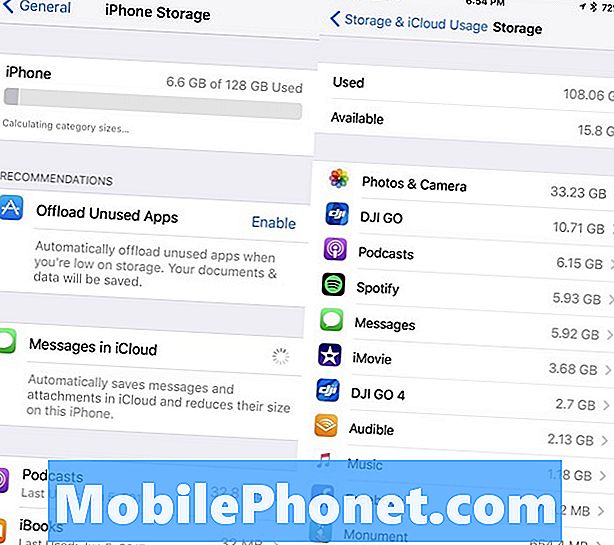
Hvis du går tom for plass på iPad eller iPhone, kan du gå tilbake til Generelt og deretter bla ned til der det står iPhone-lagring eller iPad-lagring hvis du er på en nettbrett.
Apples IOS 11-oppdatering gir deg et ekstremt detaljert utseende av de ting du lagrer på enheten din. Det gjør også noen anbefalinger basert på utnyttelsen av enhetens harddisk. Du vil kanskje ta Apples råd.
Oppdater dine apper
Hvis programmene dine begynner å opptre, sørg for at de er oppdatert.
Utviklere skal løpe ut iOS 11-støtteoppdateringer med feilrettinger og forbedringer. Hvis du begynner å oppleve problemer med en app, vil du se på disse oppdateringene.
Gå inn i den nye App Store og les omtaler fra iOS 11.4.1-brukere. Hvis de er for det meste gode, bør du installere den nyeste versjonen av appen på enheten din.
Stopp automatiske nedlastinger
Hvis du har problemer med å holde tritt med appoppdateringer, kan iOS automatisk funksjon være nyttig. Når det er sagt, kan den konstante strømmen av oppdateringer gjøre enheten din i bakgrunnen, som potensielt kan føre til dårlig ytelse.
Hvis du ikke har et problem med å oppdatere appene dine manuelt, må du prøve å deaktivere automatiske nedlastinger på enheten din, minst midlertidig.
Gå til Innstillinger> iTunes og App Store. Når du er der, vil du bytte bryteren for å slå av oppdateringer som er plassert i delen Automatiske nedlastinger. Du kan også slå av de andre alternativene også.
Deaktiver Widgets
Widgets kan være nyttige, men de gjør også enhetens maskinvarearbeid. Deaktivering av widgets du ikke lenger trenger, kan bidra til å forbedre ytelsen til iOS 11 på iPhone eller iPad.
Mens du er på startskjermen, sveiper du til høyre. Rull hele veien til bunnen av listen, og trykk på Rediger. Det er det lille sirkulære ikonet.
På neste skjerm bør du se en lang liste over tjenester og apper. Dette er dine aktive og inaktive widgets. Hvis du vil deaktivere en widget på enheten din, trykker du på den røde sirkelen med den hvite linjen og trykker på Fjern.
Du kan fjerne så mange du vil, og du kan alltid slå dem på igjen hvis du ikke merker en forbedring av enhetens ytelse.
Slett Browser Cookies & Data
Å rydde nettleserens informasjonskapsler og data frigjør minne og hjelper til med å øke hastigheten på enheten.
Hvis du bruker Apples Safari-nettleser, går du inn i Innstillinger> Safari> og ruller ned til der det står Clear History og Website Data. Trykk på den.
Ved å trykke på dette vil du fjerne nettlesingsloggen, informasjonskapslene og andre data fra Safari. Historien blir også slettet fra alle enheter som er logget på iCloud-kontoen din. Hvis du har det bra, trykker du på Slett historie og data igjen.
Hvis du bruker Googles Chrome-nettleser på enheten din, vil du gå inn i selve appen og trykke på de tre vertikale kretsene i øverste høyre hjørne.
Når du er der, trykker du på Innstillinger> Personvern> Slett nettlesingsdata. Du kan nå velge hva du ønsker å slette. Hvis du ser alvorlig forsinkelse, vil du kanskje begynne å friske.
Hvis det er tilfelle, velg dem alle (du vil merke et merke til høyre når du har gjort dette), og klikk deretter Slett bläddringsdata.
Stopp bakgrunnsoppdatering
Bakgrunnsoppdatering fungerer i bakgrunnen for å holde appene oppdatert med nye data. For eksempel vil din Facebook-feed kontinuerlig oppdateres uten å faktisk åpne appen.
Hvis du ikke trenger at appene dine skal fungere i bakgrunnen, kan du prøve Prøv å revidere bakgrunnsbilde. Det kan bidra til å forbedre ytelsen.
Gå inn i Innstillinger> Generelt> Bakgrunnsoppdatering og bytt bakgrunnsoppdatering. Dette vil stenge det helt ned.
Du kan også gå ned i listen over apper en for én, og foreta valgene dine fra tilfelle til sak. Dette er kjedelig, men det er ruten til å ta hvis du vil beholde denne funksjonen live for kjerneprogrammer.
Reduser dine animasjoner
Hvis du begynner å merke hakkete animasjoner, prøv å toning dem ned.

iOS 11 gir en følelse av dybde når du vipper enheten din og åpner og lukker appene dine. Hvis du minimerer denne funksjonen, kan det forbedre ytelsen.
For å redusere bevegelseseffekter på enheten, gå inn i Innstillinger> Generelt> Tilgjengelighet og veksle Redusere bevegelse på. Før du gjør det, merk at reduksjon av Motion Effects vil deaktivere noen funksjoner som bobleeffekten i Meldings-appen.
Du vil også redusere gjennomsiktighet og uskarphet. For å redusere gjennomsiktigheten, gå inn i Tilgang> trykk på Øk kontrast og trykk på bryteren for å slå på funksjonen Reduser gjennomsiktighet.
Begynne på nytt
Hvis ingen av disse tipsene hjelper, og du ikke kan finne en løsning noe annet sted, vil du kanskje nedgradere eller starte frisk og fabrikk tilbakestille telefonen eller nettbrettet.
Hvis Apple for øyeblikket logger seg på en eldre iOS-oppdatering, kan du nedgradere. Hvis du ikke er kjent med prosessen, ta en titt på vår guide.
Hvis du ikke kan ta enheten inn i en Apple Store, er en fabriksnullstilling kjernevalg. Det vil ta litt tid, men det kan løse dine ytelsesproblemer.
Før du tilbakestiller enheten til fabrikkinnstillingene, må du kontrollere at viktige data er riktig sikkerhetskopiert via iTunes eller Apples iCloud-tjeneste.
Hvis alt er sikkerhetskopiert og godt å gå, og du er klar for en ren skifer, går du inn i Innstillinger> Tilbakestill> Slett alt innhold og innstillinger for å få prosessen startet.
4 grunner til ikke å installere iOS 12.2 og 9 grunner du bør















